Crea una página de Facebook desde tu PC
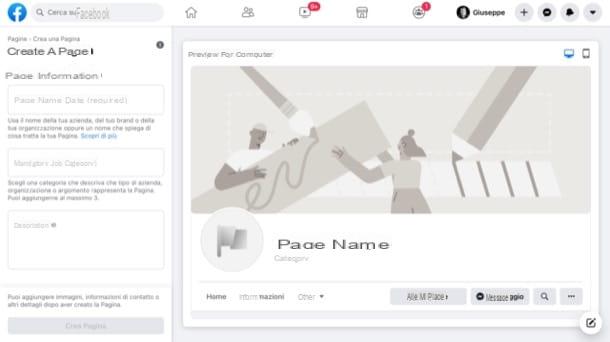
mirar crear una página en Facebook usando tu PC, conectado a la página de inicio de la red social, inicie sesión en su cuenta y siga el procedimiento guiado que le voy a explicar en detalle.
Una vez que haya iniciado sesión, haga clic en el botón (+) ubicado en la parte superior derecha y seleccione el elemento Página en el menú abierto. Usando el formulario que apareció en la pantalla, especifique el Nombre de la página, Su categoría membresía y luego haga clic en el botón Crear página (abajo a la izquierda).
Desplácese, por lo tanto, la barra lateral de la izquierda, haga clic en el botón Agregar foto de perfil y cargue la foto de perfil que desea usar. Haga esto también para la foto de portada: haga clic en el botón Agregar imagen de portada y sube la imagen de tu interés. Una vez hecho esto, haga clic en el botón Ahorrar colocado en la parte inferior izquierda. Bueno: ¡ahora tienes tu página en funcionamiento!
Para que la página sea más fácil de encontrar, le recomiendo que cree un nombre de usuario para ella. Para hacer esto, haga clic en el enlace. Crear nombre de usuario, ubicado debajo del nombre de la página en sí, escriba el nombre de usuario de la página en el campo de texto en el cuadro abierto en el centro de la pantalla y, para finalizar, haga clic en el botón Crear nombre de usuario.
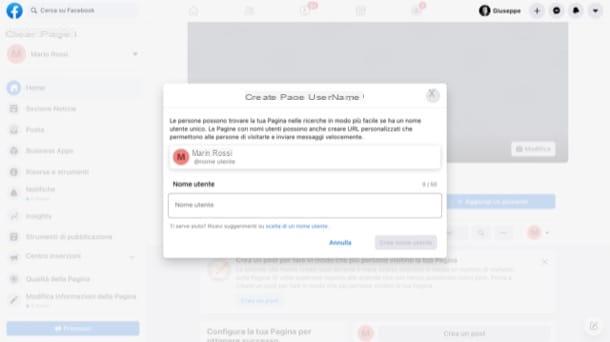
Si, por el contrario, desea agregar botones personalizados en su página (por ejemplo, aquellos para comprar un producto, ver un video o recibir correos electrónicos / llamadas), haga clic en el botón (+) Agregar un botón, haga clic en la acción que desea asignar al botón en cuestión (p. ej. Reservar ahora, Llama ahora, etc.), proporcionar la información necesaria para el correcto funcionamiento de los mismos (ej. sitio web, la número de móvil, la numero de telefono, etc.), haga clic en el botón Ahorrar y listo
Para promocionar su página y darla a conocer al público, haga clic en el botón (...) que se encuentra debajo de la imagen de portada (siempre en la pestaña Inicio) y seleccione el elemento Invita a tus amigos para invitar a sus amigos de Facebook a "Me gusta", o seleccione el elemento cuota para compartir la página en su perfil personal mediante la publicación de una publicación ad hoc.
Para cambiar los permisos, los niveles de privacidad y otras configuraciones avanzadas de la página, vaya a la pestaña ajustes (en la barra lateral ubicada a la izquierda) y haga clic en los valores que desea personalizar. Por ejemplo, para agregar administradores o editores, puede seleccionar la entrada Roles de página de la barra lateral izquierda y use los botones y menús para indicar las personas que se agregarán para administrar la página.
Para aumentar la cantidad de Me gusta y dar a conocer su página a los usuarios de Facebook, siga los consejos de mis tutoriales sobre cómo aumentar los Me gusta en Facebook y cómo anunciar una página en Facebook. Seguro que te serán de mucha utilidad.
Crea una página en Facebook da smartphone o tablet
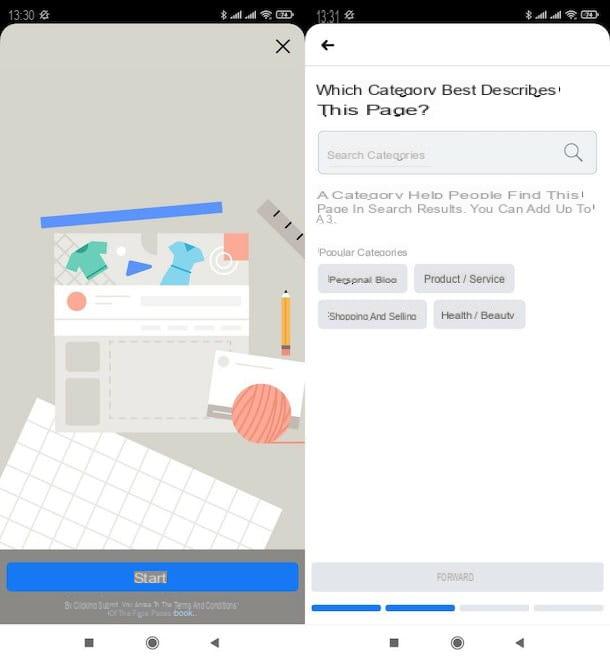
Incluso si no es el mejor en términos de comodidad, puede crear una página en Facebook también desde un teléfono inteligente o tableta utilizando la aplicación oficial de la red social para Android e iOS / iPadOS.
Una vez que la aplicación esté instalada en su dispositivo, inicie sesión en su cuenta de Facebook a través de ella y presione el botón (). Luego toca el elemento Páginas / Tus [N] páginas y presiona la opción (+) Crear para empezar a crear tu página.
Luego presione el botón Comienzo, Escribe el nombre desea asignar a la página y presione el botón adelante. En este punto, seleccione el categoría a la que desea asociar la página desde el menú desplegable correspondiente, posiblemente elija una subcategoría entre los disponibles y presiona adelante.
El siguiente paso es proporcionar una sitio web referencia para la página que está creando: si tiene la intención de hacerlo, escriba la dirección de su sitio web en el campo de texto correspondiente y presione el botón adelante. De lo contrario, toque el elemento Salta ubicado en la parte superior derecha.
entonces agregar una foto de perfil para la página, presionando el botón apropiado y seleccionando una imagen de la memoria de su dispositivo, vaya adelante y repita la misma operación para elImagen de portada. Si desea posponer la adición de un perfil o una imagen de portada para más adelante, presione el elemento Salta ubicado en la parte superior derecha.
¡Misión cumplida! Ahora todo lo que tienes que hacer es presionar el botón final y comience a administrar su página. ¿Cómo? Por ejemplo, seleccionando la pestaña Información desde el menú ubicado debajo de los botones de publicación de Facebook y presionando el ícono de lápiz colocado en correspondencia con la diversa información a modificar, puede cambiar el nombre de la página, el sitio web, el número de teléfono, la descripción y otra información relacionada).
Pulsando, luego en el botón página de edición ubicado debajo de la imagen de portada, puede ir y editar detalles como el Título de la página, los botones presente dentro de la misma y lengüeta que se mostrará en el interior. Desde el mismo menú, también puede acceder a la sección ajustes, que le permite gestionar la roles dentro de la página, los messaggi, Anuncios de Instagram, notificaciones y otras funciones de la página.
Por lo demás, no hay mucho que añadir: simplemente tienes que intentar incrementar la popularidad de tu página y gestionarla mejor, tal vez siguiendo las instrucciones que te di en mis tutoriales sobre cómo incrementar me gusta en Facebook y cómo publicitar un página en Facebook: Estoy convencido de que, poniendo la cantidad adecuada de esfuerzo y dedicación en ella, ¡podrás lograr resultados realmente asombrosos!
Solo una pequeña recomendación antes de despedirse: para administrar mejor tu página, usa la aplicación oficial Suite empresarial de Facebook, que está disponible de forma gratuita para Android e iOS / iPadOS y es muy fácil de usar. Te aconsejo que contactes con este último, ya que te permite gestionar páginas de Facebook e incluso páginas de Instagram con mayor facilidad, pero obviamente es solo una elección personal. Puede proceder como prefiera.
Cómo crear una página en Facebook














